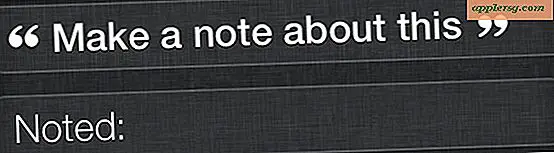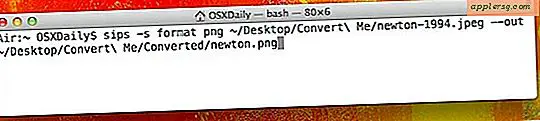Sembunyikan dan Tampilkan Dock di Mac OS X

Dock adalah salah satu fitur pokok Mac OS X, yang berisi semua aplikasi yang sedang berjalan dan juga berfungsi sebagai bilah luncur cepat untuk membuka aplikasi dan mengelola multitasking. Dock sangat populer dan cukup intuitif untuk menjadi elemen antarmuka pengguna inti di luar Mac, termasuk sebagai komponen utama di iOS dan OS lain juga.
Trik sederhana untuk meningkatkan fungsionalitas Dock adalah menyembunyikannya ketika Dock tidak aktif digunakan. Ketika fitur hide otomatis aktif, Dock hanya menampilkan dirinya ketika kursor ditempatkan di atas wilayah layar Mac tempat Dock ditampilkan. Ini mudah dikonfigurasi, baik dengan cara pintas keyboard atau dengan mengunjungi pengaturan preferensi sistem Mac OS X, mari kita bahas keduanya.
Sembunyikan dan Tampilkan Dock dengan Pintasan Keyboard
Jika Anda menekan Command + Option + D maka secara otomatis akan menyembunyikan atau menampilkan Dock di Mac OS X. Jika Anda memilih untuk menyembunyikannya dengan cara ini, maka akan muncul kembali jika Anda mengarahkan kursor ke wilayah yang Anda tempatkan Dock Anda dengan kursor mouse .

Pintasan keyboard secara efektif mengaktifkan atau menonaktifkan fitur sembunyikan otomatis tanpa masuk ke Preferensi Sistem, yang akan kami bahas berikutnya:
Secara Otomatis Sembunyikan Dock Saat Tidak Digunakan di Mac
Anda dapat mengatur Dock agar secara otomatis menyembunyikan dirinya sendiri ketika tidak digunakan baik dengan menekan pintasan tombol seperti yang disebutkan di atas, atau dengan mengaktifkan opsi di panel Preferensi Dock. Untuk sebagian besar pengguna Mac, metode Preferensi Sistem lebih disukai:
- Buka System Preferences dari menu Apple dan pilih "Dock"
- Centang kotak untuk "Secara otomatis menyembunyikan dan menampilkan Dock" dengan mengklik kotak centang di sebelahnya

Pengaturan ada di semua versi Mac OS X apakah mereka baru atau lama, tetapi Anda mungkin menemukan beralih di System Preferences terlihat sangat sedikit berbeda di versi Mac OS X sebelumnya, terutama karena ada lebih sedikit pilihan yang tersedia untuk menyesuaikan pengalaman Dock secara umum:

Menampilkan Dock Saat Tersembunyi, dan Menyembunyikan Dock Saat Ini Terlihat
Ketika kotak ini dicentang, dermaga akan secara otomatis menyembunyikan dirinya ketika tidak digunakan. Untuk membuat Dock muncul, cukup arahkan kursor mouse ke bagian bawah layar.

Untuk membuat Dock menghilang lagi, cukup gerakkan kursor menjauh dari bagian bawah layar Mac. Mudah!
Ini adalah fitur yang kurang dimanfaatkan tetapi hebat yang menjaga layar real estat, membuatnya sangat berharga bagi pengguna Mac dengan layar yang lebih kecil, seperti MacBook Air dan MacBook Pro.
Mengapa Sembunyikan Dock Secara Otomatis?
Apakah Anda menyembunyikan Dock secara otomatis atau tidak adalah masalah preferensi pribadi, tetapi jika Anda ingin memaksimalkan ruang layar Anda, Anda mungkin menyukai fitur tersebut.

Saya menggunakan Dock secara konstan, dikombinasikan dengan Spotlight, itulah cara saya meluncurkan aplikasi di Mac saya. Namun, saya menemukan bahwa memiliki Dock secara otomatis menyembunyikan dirinya sendiri ketika tidak digunakan menghemat sejumlah layar real estat pada MacBook Pro 13 saya this dan ini sangat berharga dengan aplikasi yang dimaksimalkan dan penjelajahan web.
Versi modern dari Mac OS X akan melihat Dock secara otomatis menyembunyikan dirinya secara default ketika masuk ke mode aplikasi layar penuh.
Baru ke Mac dan belum yakin tentang Dock? Anggap saja mirip dengan task bar untuk Windows, meskipun versi modern telah menggunakan variasi dari tema Dock dan dimasukkan ke dalam Vista, Win 7, dan Windows 8. Demikian pula, fungsi seperti Dock termasuk Android dan Ubuntu juga dalam hal ini, itu hanya salah satu cara paling mudah untuk meluncurkan aplikasi dengan cepat, apa pun yang Anda gunakan.